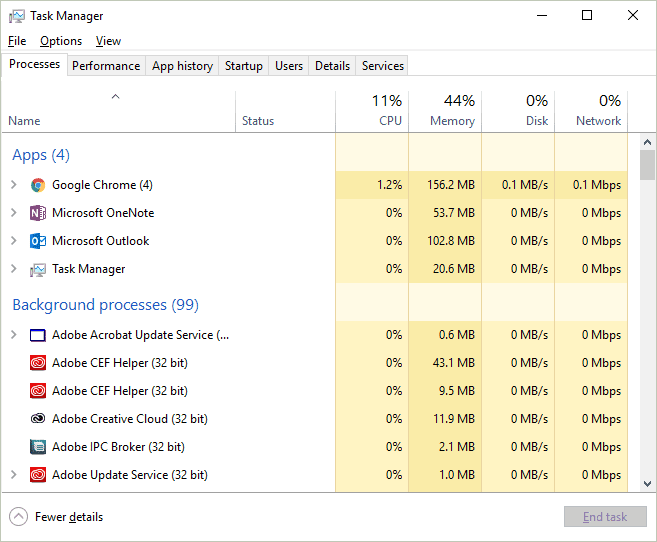Task Manager je Windows alat koji vam pokazuje koji programi su pokrenuti na vašem računaru.
On vam daje ograničenu kontrolu nad pokrenutim zadacima.
Za šta se Task Manager koristi?
Iako napredni alat koji može učiniti nevjerovatan broj stvari, većinu vremena Windows Task Manager se koristi da uradi nešto najosnovnije: da vidi i prati ono što se trenutno dešava.
Naravno, izlistani su otvoreni programi, kao i programi koji rade “u pozadini” koji su startovali Windows i ostale instalirane programe.
Task Manager može se koristiti za prisilno zatvaranje bilo kojeg od tih pokrenutih programa, kao i da se vidi koliko hardverskih resursa računara koriste individualni programi, koji su startovali kada je računar upaljen, i još mnogo toga.
Kako otvoriti Task Manager?
Nema prečice da otvorite Task Manager, što je dobra stvar s obzirom da računar vjerovatno ima neki problem čim želite da ga otvorite.
Počnimo sa prvim i najlakši načinom: CTRL + SHIFT + ESC. Pritisnite te tri tipke zajedno u isto vrijeme i Task Manager se pojavljuje odmah.
Još jedan način je CTRL + ALT + DEL, čime se otvara Windows Security screen. Kao i kod većine prečica na tastaturi pritisnite CTRL, ALT, i DEL tipke u isto vrijeme da bi se ovaj pojavio ovaj ekran, koji između ostalog uključuje opciju za otvaranje Task Manager-a.
U slučaju da imate Windows XP, CTRL + ALT + DEL otvara Task Manager direktno.
Još jedan jednostavan način za otvaranje Task Manager –a je da desni klik ili dodirnite i zadržite kratko na prazan prostor na traci zadataka (taskbar). Odaberite Task Manager (Windows 10, 8, i XP) ili Start Task Manager (Windows 7 i Vista) iz pop-up izbornika.
Možete pokrenuti Task Manager direktno preko run komande. Otvorite Command Prompt prozor, ili čak samo Run (Win + R), a zatim izaberite taskmgr.
Drugi put, iako najsloženiji (osim ako je to jedini način na koji možete koristiti računar), bio bi da otvorite C: \ Windows \ System32 folder i otvorite direktno taskmgr.exe .
Task Manager je takođe i dostupan na Power User Menu.
Kako koristiti Task Manager?
Task Manager je jako dobro osmišljen alat u smislu da je vrlo dobro organizovan i lako se kretati, ali ga je stvarno teško u potpunosti objasniti, jer postoji mnogo skrivenih opcija.
Procesi (Processes)
Kartica Procesi (Processes) sadrži popis svih pokrenutih programa i aplikacija na računaru (navedenih pod Apps), kao i sve procese “u pozadini” (Background processes ), te Windows procese koji su pokrenuti.
Sa ove kartice, možete zatvoriti pokrenute programe, staviti ih u prvi plan, vidjeti koliko svaki koristi resurse vašeg računara, i još mnogo toga.
Kartica Procesi (Processes) je dostupna u Task Manager kako je ovdje je opisano u Windows 10 i Windows 8, ali većinom ista funkcionalnost je dostupna na kartici Aplikacije (Applications) na Windows 7, Vista i XP. Kartici Procesi u tim starijim verzijama Windows-a najviše liči kartica Detalji (Details).
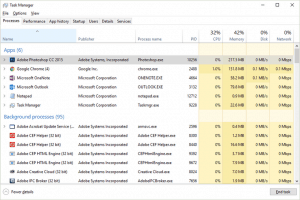
Performanse (Performance)
Kartica Performance (Performance) je sažetak svega onoga što se događa sa glavnim hardverskim komponentama, kao što je CPU, RAM, hard disk, mreže, i još mnogo toga.
Iz ove kartice možete, pratiti korištenje ovih resursa, promjene, tu možete pronaći korisne informacije o tim dijelovima računara. Na primjer, vidjeti model procesora i maksimalnu brzinu, RAM slot u upotrebi, brzinu prenosa diska, vašu IP adresu, i još mnogo toga.
Kartica Performanse je dostupna u Task Manager-u u svim verzijama Windowsa, ali je znatno poboljšana u Windows 10 i Windows 8 u odnosu na prethodne verzije.
Kartica Networking u Task Manager- u Windows 7, Vista i XP sadrži neke od izvještaja dostupnih iz područja koja se odnose umrežavanje u Performansama u Windows 10 i 8.
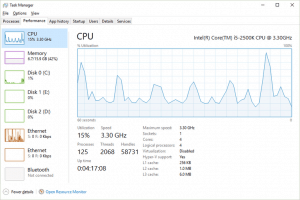
Istorija Aplikacija (App history)
Kartica Istorija Aplikacija (App history) pokazuje iskorištenje CPU i mreže koju svaka Windows aplikacija koristi između datuma navedenih na ekranu.
Ova kartica je super za pronalaženje bilo koje aplikacije koja bi mogla pretjerano opteretiti CPU ili mrežu.
Kartica Istorija Aplikacija (App history) je dostupna samo u Task Manager -u Windows 10 i Windows 8.
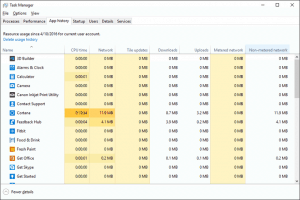
Startup
Kartica Startup pokazuje svaki program koji se automatski pokreće sa sistemom Windows, zajedno s nekoliko važnih detalja o svakom, vjerovatno najvredniji uticaj na pokretanje ima rejting High, Medium, ili Low.
Ova kartica je super za identifikaciju, a zatim onemogućavanje programa koji ne treba da se automatski pokreću. Onemogućavanje programa koji automatski startuju uz Windows je vrlo jednostavan način da se ubrza računar.
Startup kartica je dostupna samo u Task Manager u Windows 10 i 8.
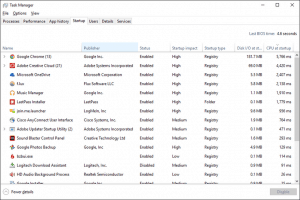
Korisnici (Users)
Kartica Korisnici (Users) pokazuje svakog korisnika koji je trenutno prijavljen na računar i šta radi.
Ova kartica nije posebno korisna ako ste jedini korisnik prijavljen na računar, ali je nevjerovatno korisna za pronalaženje procesa koji bi mogao biti pokrenut sa drugog računa.
Kartica Korisnici je dostupna u Task Manager -u u svim verzijama Windows, ali pokazuje procese po korisniku samo u Windows 10 i Windows 8.
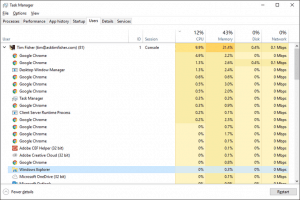
Detalji (Details)
Kartica Detalji prikazuje svaki pojedinačni proces u toku – nema grupisanja programa, zajedničkih imena, ili drugih razumljivih prikaza.
Ova kartica je vrlo korisna za napredno rješavanje problema, kada je potrebno brzo naći tačnu izvršnu lokaciju, njen PID, ili neki drugi podatak koji niste našli na drugom mjestu u Task Manager-a.
Detalji su dostupni u Task Manager-u Windows 10 i Windows 8 i najviše podsjeća na karticu Procesi u ranijim verzijama Windowsa.
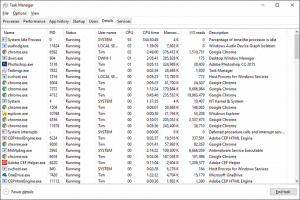
Servisi (Services)
Kartica Servisi (Services) pokazuje neke od Windows servisa instaliranih na vašem računaru. Većina servisa može biti će biti pokrenuta (Running) ili zaustavljena (Stopped).
Ova kartica služi kao brz i jednostavan način za pokretanje i zaustavljanje velikih Windows servisa. Napredna konfiguracija servisa vrši se iz Services module iz Microsoft Management Console.
Servisi (Services) je dostupna u Task Manager- u Windows 10, 8, 7 i Vista.
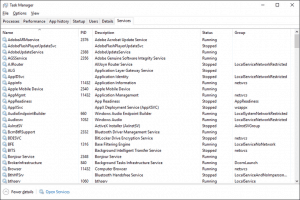
Dostupnost Task Manager
Task Manager je uključen u Windows 10, Windows 8, Windows 7, Windows Vista i Windows XP, kao i sa Server verzijom Windows operativnog sistema.
Microsoft poboljšava Task Manager, između svake verzije Windows-a. Naime, Task Manager u Windows 10 i 8 je različit od onog u Windows 7 i Vista, te sasvim drugačiji od onog u Windows XP.